Comment créer un site Web d'abonnement WordPress
Publié: 2024-08-28À l’ère du numérique, les sites Web d’abonnement sont devenus un moyen puissant de monétiser des produits ou des services en ligne. Un site Web d’abonnement WordPress vous permet de proposer régulièrement du contenu personnalisé, des avantages d’adhésion ou des produits exclusifs à votre public cible.
La création d'un site Web d'abonnement WordPress implique plusieurs étapes clés, du choix des bons plugins à la mise en place de passerelles de paiement et à la gestion des comptes utilisateurs.
Mais comment créer un site Web d’adhésion WordPress qui se démarque, donne de la valeur à vos membres et génère également de l’argent ? Pas de soucis! Dans cet article, nous vous guiderons tout au long du processus de création d’un site Web d’abonnement réussi à l’aide de WordPress, afin que vous puissiez facilement commencer votre voyage avec ce modèle de site Web.
Avantages d'un site Web d'abonnement
Le caractère récurrent de ce type de site Internet présente de nombreux avantages tant pour le fournisseur que pour le consommateur.
Voici quelques-unes des raisons qui soulignent l’importance d’adopter un modèle d’abonnement :
- Fidélisation des clients : favorisez des relations plus solides avec votre public et améliorez les taux de fidélisation grâce à un engagement continu.
- Revenus prévisibles : assurez-vous de recevoir des paiements réguliers de vos abonnés, que ce soit mensuellement, trimestriellement ou annuellement.
- Parcours de personnalisation : personnalisez l'expérience utilisateur avec du contenu personnalisé et des recommandations basées sur les données de vos abonnés.
- Interaction directe avec le client : établissez une relation directe avec votre public, permettant un meilleur service client et un marketing ciblé.
- Création d'une communauté : créez un sentiment de communauté parmi vos abonnés avec des forums, des groupes et des opportunités de réseautage exclusifs.
Comment créer un site Web d'abonnement WordPress
Créer un site Web d'abonnement ne doit pas être un processus compliqué. En utilisant les outils appropriés, vous pouvez créer un site d'abonnement sans avoir besoin de compétences techniques avancées.
Voici cinq étapes simples pour créer un site Web d'abonnement à l'aide du plugin Paid Member Subscriptions, noté 4,7/5 étoiles sur plus de 200 avis d'utilisateurs.
1. Installez et configurez le plugin Paid Member Subscriptions
Si vous ne l'avez pas déjà fait, la première étape à faire est de télécharger la version gratuite du plugin à partir du répertoire officiel des plugins ou en le recherchant simplement par son nom dans la page Plugins de votre tableau de bord backend WordPress.
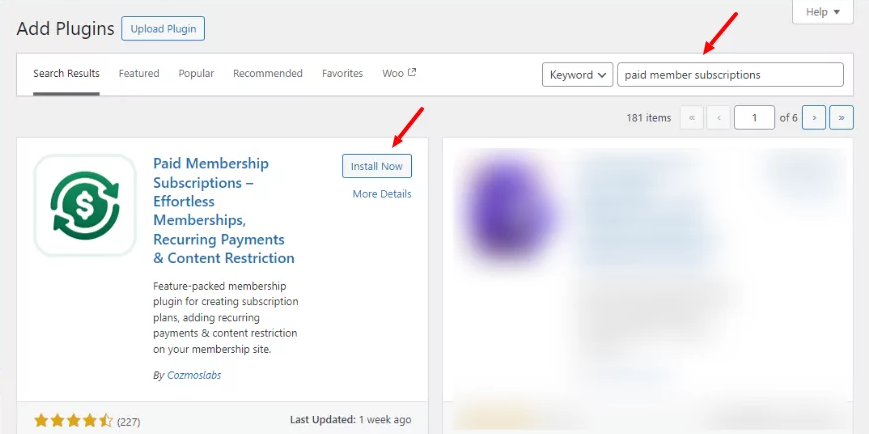
Assurez-vous maintenant de l'activer pour pouvoir utiliser le plugin.
La bonne nouvelle est que ce plugin vous permet de créer un site internet par abonnement avec la version gratuite. Cependant, si vous souhaitez accéder à des fonctionnalités premium telles que des plans d'abonnement au prorata ou des adhésions de groupe, la mise à niveau vers les abonnements payants aux membres Pro est recommandée.
2. Configurez la page d'inscription
Après avoir activé le plugin pour la première fois, la page Assistant de configuration apparaîtra lorsque vous cliquerez sur la section Abonnement membre payant de votre menu. Cette page de configuration vous guidera dans la configuration initiale du plugin. Il créera également automatiquement des pages d'adhésion essentielles, y compris la page d'inscription où les utilisateurs pourront sélectionner un plan d'abonnement.
Même si vous devrez toujours créer les plans d'abonnement proprement dits, l'assistant de configuration vous permet de démarrer plus rapidement le processus de mise en œuvre.
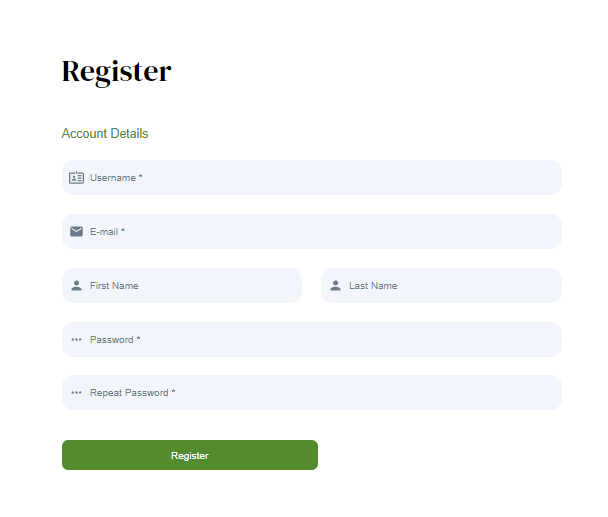
Une fois que vous aurez terminé toutes les étapes de configuration, votre page d'inscription sera prête, avec le formulaire intégré.
3. Personnalisez votre formulaire
Maintenant que votre formulaire d'inscription est prêt, vous pouvez également personnaliser son design à l'aide de Form Styles , disponible dans la version Pro du plugin. La mise à niveau vers la version Pro vous donne accès à ces options de personnalisation avancées, vous offrant une plus grande flexibilité et un plus grand contrôle sur la conception de votre site Web.
Pour ce faire, rendez-vous simplement sur l'icône Abonnement membre payant dans le menu de votre tableau de bord et cliquez sur Paramètres . Dans la section Conception et expérience utilisateur , vous pouvez choisir l'un des trois modèles de style de formulaire déjà disponibles. Si aucune de ces options ne répond à vos préférences, vous pouvez choisir le modèle par défaut, qui vous permet de personnaliser le CSS pour un look qui correspond mieux à votre site Web.
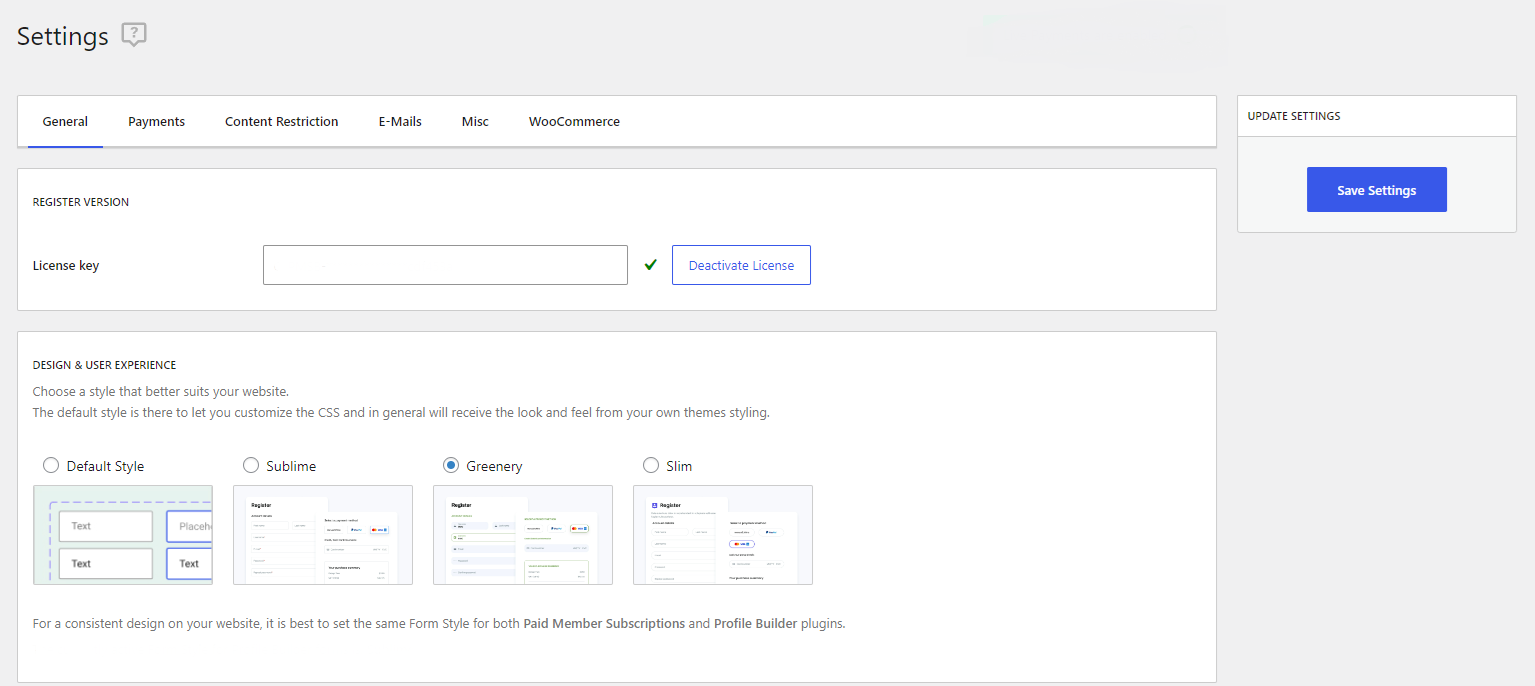
Une fois que vous avez choisi le style préféré, sélectionnez-le et assurez-vous de cliquer sur le bouton Enregistrer les paramètres à droite.

4. Configurer les passerelles de paiement
Que vous souhaitiez que vos abonnés paient via des paiements hors ligne, PayPal ou par carte de crédit, vous devez d'abord configurer les passerelles de paiement. Les passerelles de paiement facilitent le transfert d'argent entre vos membres et vos comptes professionnels.
Pour ce faire, accédez au menu de votre tableau de bord WordPress, accédez à la section Abonnements payants et cliquez sur Paramètres → Paiements .
Sous Passerelles de paiement actives , vous avez la possibilité de choisir lequel de ces modes de paiement proposer à vos abonnés.
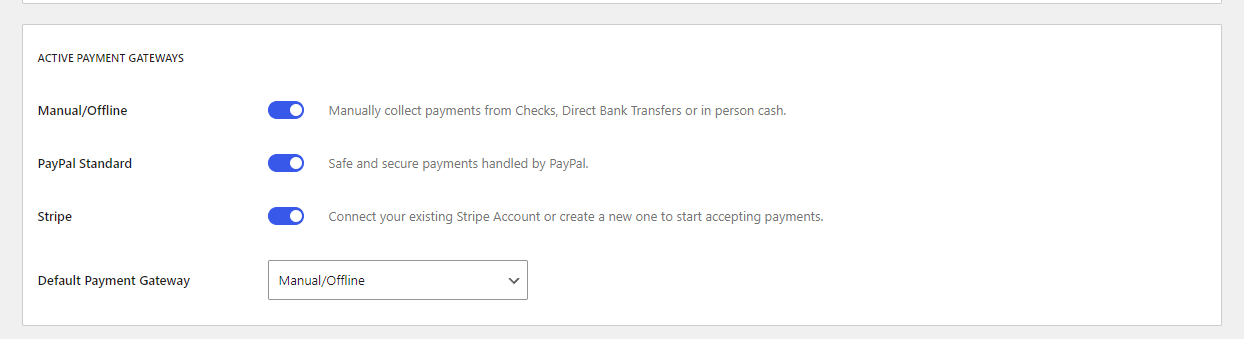
De plus, vous pouvez choisir la passerelle de paiement par défaut qui sera sélectionnée initialement.
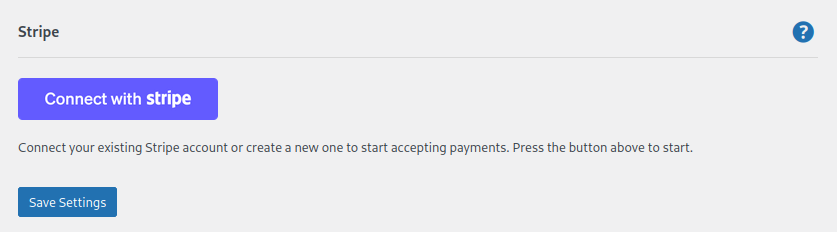
Il est important de savoir que si vous choisissez PayPal ou Stripe comme options de paiement pour votre site Web, vous devrez effectuer une configuration supplémentaire pour l'activation. Pour commencer le processus d'intégration, appuyez sur le bouton sous l'option que vous avez sélectionnée. Vous serez redirigé vers le site officiel pour terminer la configuration initiale. Une fois terminé, vous serez redirigé vers votre site Web. Si la connexion réussit, vous pourrez traiter les paiements
Après avoir pris votre décision, assurez-vous de cliquer sur Enregistrer les paramètres avant de quitter la page.
5. Créez des plans d'abonnement
Pour créer votre premier plan d'abonnement, accédez à Abonnements payants pour les membres sur votre interface d'administration, puis cliquez sur Plans d'abonnement → Ajouter un nouveau .
Dans cette section, vous pouvez choisir tous les détails pertinents de votre abonnement, comme le nom d'un membre créatif, la description, la durée, le prix et le rôle d'utilisateur.
En option, vous pouvez monétiser davantage le contenu de votre site Web en utilisant des plans d'abonnement pour restreindre le contenu. Cela encourage les visiteurs à opter pour un forfait payant afin d'obtenir un accès exclusif à du contenu premium, vous donnant un meilleur contrôle sur votre site Web et augmentant vos revenus.
Après avoir créé vos forfaits, la page d'inscription que vos utilisateurs frontaux verront pour s'inscrire ressemblera à ceci :
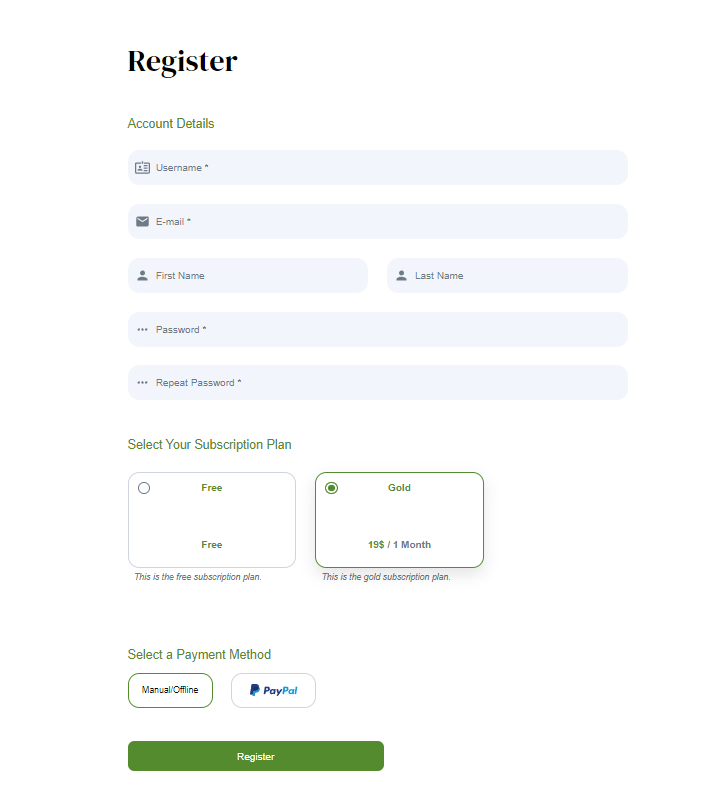
Félicitations! En seulement cinq étapes, vous avez créé votre premier site Web d’abonnement WordPress.
Mettre en œuvre un tableau de prix
Une fois tout cela terminé, vous souhaiterez peut-être créer un tableau de prix afin que les visiteurs de votre site puissent facilement visualiser et comparer les forfaits disponibles pour eux ainsi que leurs prix.
Il n'y a que deux étapes simples pour y parvenir :
- Tout d’abord, accédez à Abonnements payants → Plans d’abonnement → Créer une page de tarification .
- Ensuite, une fenêtre contextuelle apparaîtra dans laquelle vous pourrez choisir les plans d'abonnement que vous souhaitez inclure sur la page Tarifs (jusqu'à un maximum de 3 plans).
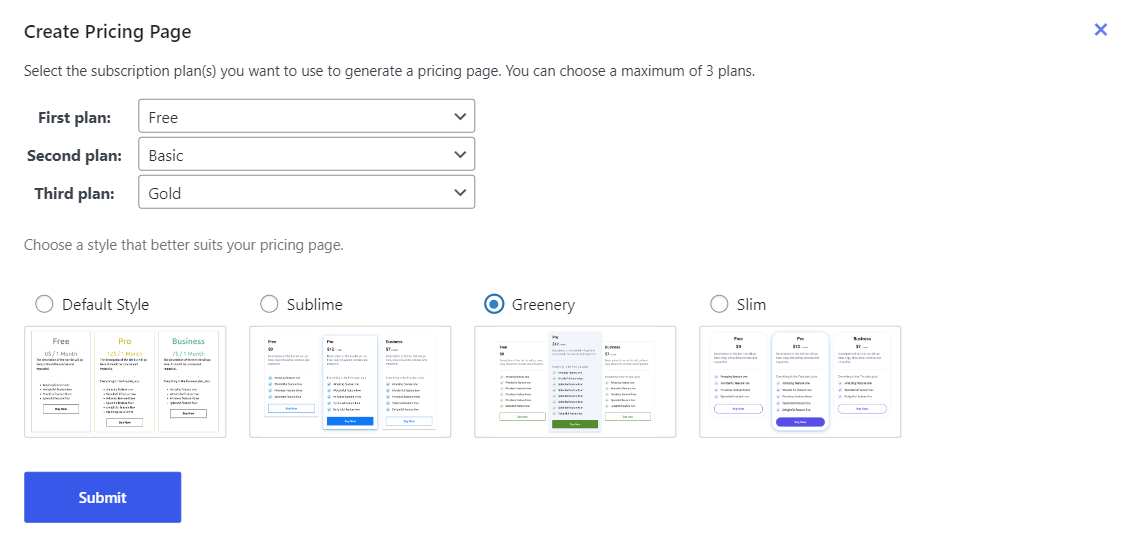
Ensuite, une page de tarification sera automatiquement générée avec les préférences sélectionnées précédemment.
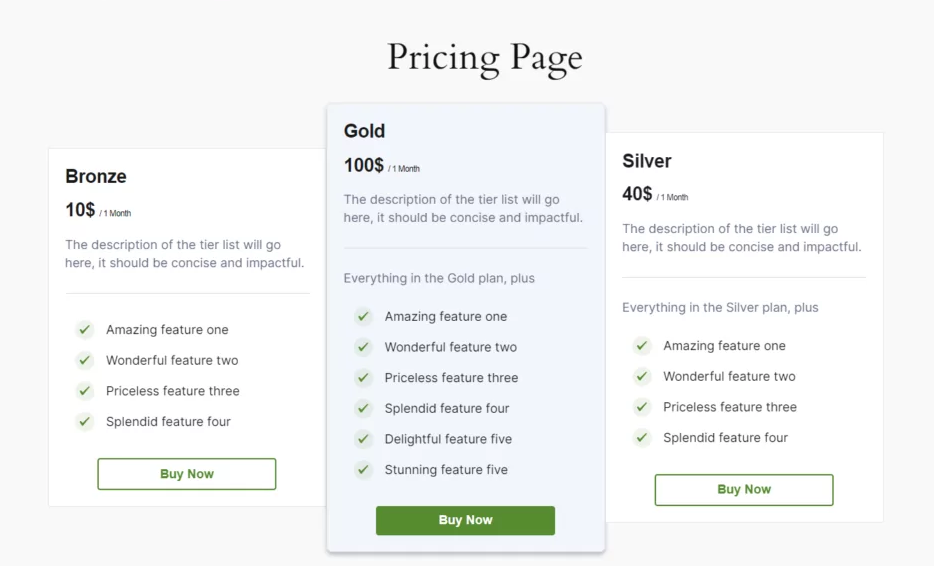
Vous pouvez personnaliser davantage la façon dont vos forfaits apparaissent sur la page en sélectionnant un modèle de tableau de prix existant dans le plugin ou en en personnalisant entièrement un vous-même.
Conclusion
Créer un site Web par abonnement WordPress est un choix judicieux pour les entreprises et les créateurs qui cherchent à prospérer en ligne. Que vous proposiez du contenu exclusif, des services personnalisés ou des produits limités, un site Web par abonnement peut transformer votre présence en ligne en une entreprise durable et rentable.
Avec le plugin Paid Member Subscriptions, vous pouvez facilement gérer un site Web d'abonnement WordPress qui vous permet de monétiser efficacement vos offres tout en offrant de la valeur à vos abonnés.
Commencez dès aujourd’hui à explorer les avantages d’un site Web d’abonnement WordPress et propulsez votre entreprise vers de nouveaux sommets.
